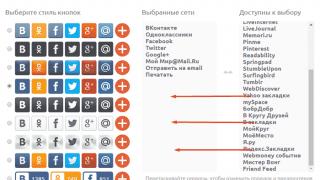Громоздкие USB-разъемы не совсем уместны на компактных смартфонах. Но это не означает, что к ним нельзя подключать флешки. Согласитесь, что это может быть очень удобно во многих ситуациях, особенно когда на телефоне не предусмотрено использование MicroSD. Предлагаем Вам рассмотреть все варианты подключения USB-флешки к гаджетам с разъемами под micro-USB.
Для начала нужно узнать, поддерживает ли Ваш смартфон технологию OTG. Это означает, что порт micro-USB может подавать питание на внешние устройства и обеспечивать их видимость в системе. Такая технология начала реализоваться на устройствах с Андроид 3.1 и выше.
Информацию о поддержке OTG можно поискать в документации к Вашему смартфону или просто воспользоваться Интернетом. Для полной уверенности скачайте приложение USB OTG Checker, назначение которого – проверка устройства на предмет поддержки технологии OTG. Просто нажмите кнопку «Check Device OS on USB OTG» .

Если проверка на поддержку OTG прошла успешно, Вы увидите такую картину, как показано ниже.
А если нет, увидите такое.
Теперь можно рассмотреть варианты подключения флешки к смартфону, мы рассмотрим следующее:
- использование OTG-кабеля;
- использование переходника;
- использование USB OTG флешки.
Для iOS есть один способ — использование специальных флешек с Lightning-коннектором для iPhone.
Интересно: в некоторых случаях можно подключать и другие устройства, например: мышь, клавиатуру, джойстик и т.д.
Способ 1: Использование OTG-кабеля
Самый распространенный способ подключения флешки к мобильным устройствам подразумевает использование специального кабеля-переходника, который можно купить в любом месте продажи мобильных устройств. Некоторые производители включают в комплектацию смартфонов и планшетов такие кабели.
С одной стороны OTG-кабель имеет стандартный USB-разъем, с другой – штекер micro-USB. Несложно догадаться, что и куда вставлять.
Если флешка имеет световые индикаторы, то по ним можно определить, что питание пошло. На самом смартфоне также может появиться уведомление о подключенном носителе, но не всегда.
Содержимое флешки можно найти по пути
/sdcard/usbStorage/sda1
Для этого используйте любой файловый менеджер.
Способ 2: Использование переходника
Последнее время в продаже стали появляться небольшие переходники (адаптеры) с USB на micro-USB. Это маленькое устройство с одной стороны имеет выход micro-USB, с другой – контакты под USB. Достаточно вставить адаптер в интерфейс флешки, и можно подключать ее мобильному устройству.
Способ 3: Использование флешки под OTG-разъем
Если Вы намерены часто подключать накопитель, то самый простой вариант – приобрести USB OTG флешку. Такой носитель информации имеет одновременно два порта: USB и micro-USB. Это удобно и практично.
Сегодня USB OTG флешки можно найти практически везде, где продаются обычные накопители. При этом, по цене они обходятся не намного дороже.
Способ 4: Флешки для iPhone
Существует несколько специальных носителей для Айфонов. Компания Transcend разработала съемный накопитель JetDrive Go 300. С одной стороны у него располагается разъем Lightning, а с другой — обычный USB. Собственно, это единственный реально работающий способ подключения флешки к смартфонам на iOS.
Что делать, если смартфон не видит подключенную флешку

Команду «Unmount» используют для безопасного извлечения носителя. Учтите, что StickMount требует root-доступ. Получить его можно, к примеру, с помощью программы Kingo Root .
Возможность подключения USB-флешки к смартфону в первую очередь зависит от последнего. Необходимо, чтобы устройство поддерживало технологию OTG, и тогда можно использовать специальный кабель, адаптер или подключать флешку с micro-USB.
Каждый день объемы пользовательских данных увеличиваются. Наши любимые смартфоны и планшеты хранят все больше снимков, видео и документов. В итоге встроенная память устройств быстро заканчивается. Карты памяти – это временное решение, к тому же некоторые устройства лишены слота для таких карт, например, Apple iPhone SE или Samsung Galaxy S6 Edge.
Где держать файлы, если память устройства «забита»? Давайте разбираться вместе!
У этой проблемы два логичных решения – удалить часть файлов или же использовать внешний накопитель, т.е. «флешку».
До недавнего времени, для подключения флешки к устройству нужно было использовать специальный переходник, который приобретался отдельно. Но всё это в прошлом - прогресс не стоит на месте! Мы расскажем вам про новые флешки «два в одном» - для них переходник не нужен. Они имеют два коннектора. Один для прямого подключения к девайсу через разъем micro-USB, Lightning или Type C. А второй коннектор USB сделан, чтобы использовать флешку «как обычно» - для переноса данных с компьютера.
У вашего смартфона или планшета самый распространенный разъем micro-USB?
Лучшим выбором в таком случае станут флешки SanDisk Ultra Dual USB Drive . Они оснащены дополнительным штекером micro-USB - для прямого подключения к вашему устройству.
У вас устройство от Apple?

Вам подойдут специальные флешки Leef iBridge для Apple. Они также поддерживают два типа разъемов. Lightning от Apple, чтобы соединяться напрямую c iPhone или iPad, и стандартный USB для использования с компьютером. Кроме того, при первом подключении, Leef iBridge предложит установить на «iOS-девайс» программу для быстрой работы с файлами (в том числе музыкой, фото и видео). Это избавит вас в дальнейшем от обязательной синхронизации iPhone с ПК, а также утомительно долгих операций переноса файлов через приложение iTunes. Просто копируйте файлы с компьютера на флешку. А затем подключите её к устройству Apple, и либо переносите файлы на ваш iPhone или iPad, либо работайте с ними напрямую с флешки.
Ваш смартфон оснащен разъемом нового стандарта «USB Type C»?
Новый «USB Type C» сравним с коннектором от Apple – Lightning, его можно подключать «любой стороной» и теперь вы не промахнетесь - это удобно!

Вам подойдут флешки Kingston DataTraveler microDuo 3C, оснащенные разъемами USB Type C (для вашего девайса) и обычный USB. Если вы владелец ультрабука Lenovo IdeaPad Yoga или смартфона Microsoft Lumia 950 – то наверняка оцените все плюсы удобного доступа к файлам и быстрого обмена данными между компьютером и портативным девайсом.
Если выбор сделан в пользу одной из флешек – самое время определиться с её объемом
Для переноса «легких» документов, пары музыкальных альбомов или нескольких десятков фотографий вполне достаточно 16 Гб. Если нужно сохранить десяток любимых фильмов, да еще пару игр поставить – стоит приобрести флешку на 32 или 64 Гб. Когда речь идет о создании и хранении сотен фото и видео минувшего отпуска – лучше сразу купить флешку на 128 Гб.
Подведем итоги
В условиях острой нехватки места на ваших устройствах – флешки «два в одном» станут отличным решением. Поддержка двух разъемов и возможности подключения флешки напрямую к устройству без неудобных переходников – сделают процесс работы с файлами максимально простым и быстрым.
Теперь не придется мучительно выбирать «что удалить, а что оставить?» в памяти вашего смартфона или планшета - достаточно перенести файлы на флешку и забыть о подобных проблемах!
Понравилось?
Расскажите друзьям!
На просторах Интернета наткнулся на ещё один интересный аксессуар — USB-флешку для компьютера на 64 гигабайта. Вроде как самый обыкновенный, ничем не примечательный, даже скучный аксессуар. Ан нет! Флешка умеет подключаться к любому смартфону, причём, не важно какому — на iOS или на Android.
Собственно, мы уже писали про подобный аксессуар ранее. Вот сможете найти обзор. С того момента прошло около 10 месяцев, а аксессуаростроение ушло несколько вперёд — теперь подобные гаджеты стали чуточку стильнее, а некоторые даже подешевели.
Вот вам, пожалуйста, первый экземпляр — стоит в данный момент $23. Но самое главное его достоинство в том, что он совместим сразу с тремя видами устройств:
- с любым iPhone, начиная с пятёрки
- с любым Android (через переходник из комплекта)
- с любым персональным компьютером или Mac
Скорость передачи данных достигает 5 Мбит/с, чего вполне себе достаточно для большинства ситуаций. Например, чтобы запустить сериал с внешней памяти, если так случилось, что пользуешься iPhone на 16 гигабайт.
Кроме того, при помощи этой флешки можно не только расширять встроенный объём накопителя, но и делать бэкапы контактов, и хранить защищённые копии файлов. Рядовая USB-флешка, пусть даже и через переходник, такого позволить не может.

А всё дело в том, что управление памятью и аксессуаром осуществляется через специальное приложение — I-Usb-Storer, где и доступен такой расширенный функционал. Для его установки не надо делать джейлбрейк или как-то взламывать свой любимый «айфон». Утилита есть в официальном магазине Apple и скачивается от туда напрямую, а значит, есть гарантия качества.
В наличии только один объём памяти — 64 ГБ, а вот в плане цветов есть, где разгуляться. Стоит одна такая флешка $23.

Есть очень похожий вариант, который ограничивает пользователя в выборе цвета (доступен только чёрный или золотой вариант), зато он более дешёвый — $18.67.
Управление, включая копирование, вставку и прочие операции с файлами, происходит по тому же принципу — через специальное приложение. Если мы говорим о компьютере или смартфоне на Android, то на них даже не придётся ставить какой-то дополнительный софт — всё заведётся само собой.
По совместимости всё тоже самое — устройство не младше iPhone 5, ибо 8-пиновый коннектор Lightning появился впервые именно в этом поколении «яблочных» смартфонов.

В завершении о совсем крошечном аксессуаре, которого можно купить грамм 300-400 или даже полкило. А почему нет, если речь идёт о USB-ночнике, который стоит 99 центов?

Вставил его в компьютер, в монитор, в клавиатуру и появилось дополнительное, ночное освещение рабочего места. Мелочь, а приятно.

Кроме того, можно взять с собой несколько таких штук на природу. Подключил одну в ноутбук, другую в портативный аккумулятор, и вот тебе романтическая обстановка в палатке прямо под летним, звёздным небом. Прикольно? По-моему, очень.
Материал подготовлен при поддержке интернет-магазина Gearbest.comКаждый день объемы пользовательских данных увеличиваются. Наши любимые смартфоны и планшеты хранят все больше снимков, видео и документов. В итоге встроенная память устройств быстро заканчивается. Карты памяти – это временное решение, к тому же некоторые устройства лишены слота для таких карт, например, Apple iPhone SE или Samsung Galaxy S6 Edge.
Где держать файлы, если память устройства «забита»? Давайте разбираться вместе!
У этой проблемы два логичных решения – удалить часть файлов или же использовать внешний накопитель, т.е. «флешку».
До недавнего времени, для подключения флешки к устройству нужно было использовать специальный переходник, который приобретался отдельно. Но всё это в прошлом - прогресс не стоит на месте! Мы расскажем вам про новые флешки «два в одном» - для них переходник не нужен. Они имеют два коннектора. Один для прямого подключения к девайсу через разъем micro-USB, Lightning или Type C. А второй коннектор USB сделан, чтобы использовать флешку «как обычно» - для переноса данных с компьютера.
У вашего смартфона или планшета самый распространенный разъем micro-USB?
Лучшим выбором в таком случае станут флешки SanDisk Ultra Dual USB Drive . Они оснащены дополнительным штекером micro-USB - для прямого подключения к вашему устройству.
У вас устройство от Apple?

Вам подойдут специальные флешки Leef iBridge для Apple. Они также поддерживают два типа разъемов. Lightning от Apple, чтобы соединяться напрямую c iPhone или iPad, и стандартный USB для использования с компьютером. Кроме того, при первом подключении, Leef iBridge предложит установить на «iOS-девайс» программу для быстрой работы с файлами (в том числе музыкой, фото и видео). Это избавит вас в дальнейшем от обязательной синхронизации iPhone с ПК, а также утомительно долгих операций переноса файлов через приложение iTunes. Просто копируйте файлы с компьютера на флешку. А затем подключите её к устройству Apple, и либо переносите файлы на ваш iPhone или iPad, либо работайте с ними напрямую с флешки.
Ваш смартфон оснащен разъемом нового стандарта «USB Type C»?
Новый «USB Type C» сравним с коннектором от Apple – Lightning, его можно подключать «любой стороной» и теперь вы не промахнетесь - это удобно!

Вам подойдут флешки Kingston DataTraveler microDuo 3C, оснащенные разъемами USB Type C (для вашего девайса) и обычный USB. Если вы владелец ультрабука Lenovo IdeaPad Yoga или смартфона Microsoft Lumia 950 – то наверняка оцените все плюсы удобного доступа к файлам и быстрого обмена данными между компьютером и портативным девайсом.
Если выбор сделан в пользу одной из флешек – самое время определиться с её объемом
Для переноса «легких» документов, пары музыкальных альбомов или нескольких десятков фотографий вполне достаточно 16 Гб. Если нужно сохранить десяток любимых фильмов, да еще пару игр поставить – стоит приобрести флешку на 32 или 64 Гб. Когда речь идет о создании и хранении сотен фото и видео минувшего отпуска – лучше сразу купить флешку на 128 Гб.
Подведем итоги
В условиях острой нехватки места на ваших устройствах – флешки «два в одном» станут отличным решением. Поддержка двух разъемов и возможности подключения флешки напрямую к устройству без неудобных переходников – сделают процесс работы с файлами максимально простым и быстрым.
Теперь не придется мучительно выбирать «что удалить, а что оставить?» в памяти вашего смартфона или планшета - достаточно перенести файлы на флешку и забыть о подобных проблемах!
Понравилось?
Расскажите друзьям!
Приветствую вас. Сейчас многие люди не знают, как подключить флешку к телефону. Потому что банально не подходит или есть другие причины, из-за которых не получается это сделать. В сегодняшней статье хочу разобрать этот вопрос по полочкам. Вы узнаете, как подключить флешку к телефону (смартфону) на Андроиде и как просмотреть файлы на ней.
Для чего нужно подключать флешку к смартфону, думаю, объяснять не нужно. Причины могут быть абсолютно разные и самые необычные. Может быть, рядом просто нет других устройств для чтения информации с флеш-накопителя, а может вы таким способом решили скинуть музыку себе на телефон.
Как подключить флешку к смартфону на Андроиде?
Если вы держите в руках обыкновенную USB флешку и свой любимый смартфон, то видите, что вставить ее некуда. Потому что у флешки тип USB Type-A, а у смартфона разъем micro USB Type-B. Вот ведь незадача. (Читайте подробнее про )
К счастью, многие современные смартфоны имеют поддержку технологии USB On-The-Go , что позволяет им использовать большинство периферийных устройств напрямую без помощи компьютера или ноутбука. Вы можете подключать мышь или клавиатуру, работать с флеш-накопителями и многое другое. Но для этого вам понадобится .
OTG-кабель как правило с одной стороны имеет полноценный USB Type-A, а с другой стороны micro USB Type-B. Поэтому, если у вас на смартфоне нет разъема micro USB, то для подключения флешки вам следует позаботиться о дополнительном переходнике. Хотя вероятность этого ничтожно мала, сейчас практически все смартфоны и планшеты имеют разъем micro USB Type-B.
В итоге, чтобы подключить флешку к телефону , нужно:
- чтобы ваш смартфон поддерживал технологию USB On-The-Go . Хоть сейчас ее поддерживают практически все смартфоны, тем не менее, бывают и исключения. Внимательно читайте характеристики телефона перед покупкой, если вам этот параметр важен.
- иметь в наличии . Стоит он недорого, поэтому неплохо, если он у вас все-таки будет. Мало ли когда пригодится.
Кабели-переходники к разным типам устройств
OTG кабели нужно подбирать в зависимости от того, какой разъем имеется на вашем смартфоне или планшете. Это может быть microUSB , apple Lightning или самый современный USB TYPE- C . В таблице представлены некоторые представители этих кабелей.
Как открыть флешку на Андроиде (планшете или телефоне)?
«Как открыть флешку на телефоне, там же нет ярлыка « Мой компьютер» и ничего похожего? » – удивитесь вы. Естественно, для этого нам нужен будет какой-нибудь файловый менеджер. У вас, скорее всего, есть какой-то простенький предустановленный менеджер файлов. Но если его нет, то нужно установить.
Сегодня популярными файловыми менеджерами на OS Android являются: «Файловый менеджер», «ES проводник», «Total Commander», «X-plore File Manager», «File Commander», «ASTRO» и другие. Их на самом деле очень много. Я, например, уже очень давно использую X-plore . Он полюбился мне еще со времен, когда на смартфонах популярной была операционная система Симбиан (Symbian OS). X-plore — удобный, функциональный и бесплатный менеджер. Что еще нужно?

X-plore — файловый менеджер
Дальше просто подключаете флешку к телефону и заходите в файловый менеджер. Там она отобразится со всем содержимым. Конечно совсем другой вопрос, со всеми ли файлами сможет работать смартфон? Это все-таки не компьютер. Но с основными сможет работать. Даже есть специальные программы для работы с таблицами Excel, но это настолько неудобно, что даже не знаю, для кого эти программы написаны.
Почему смартфон не видит флешку через OTG-кабель?
Причин, из-за которых ваш смартфон не видит флешку, может быть много. Давайте рассмотрим самые распространенные.

На компьютере тоже часто не видно флешку, почему? Читайте .
Флешки micro USB
Возможно, вы не знали об этом, но существуют флешки, которые подходят к разъему micro USB. Эта информация может оказаться для вас полезной, если вы планируете часто подключать флешку к смартфону, тогда имеет смысл задуматься над такой покупкой.

Micro-USB флешка
Еще существуют комбинированные флешки, у которых с одной стороны выход USB Type-A, а с другой стороны – micro USB. Такую флешку вы можете подключать и к компьютеру и к смартфону. Подумайте, может это как раз то, что вам нужно.
Если вы все-таки решили купить флешку micro USB, то советуем обратить внимание на следующие модели с большим объемом памяти. К тому же они могут подключаться абсолютно к любому типу USB разъема.
Вывод по подключению флешки к телефону
В большинстве случаев, у вас получится без проблем использовать USB флешку на своем телефоне. Что не может не радовать. Однако если вы столкнетесь с трудностями при подключении флешки, не отчаивайтесь. Многие из проблем решаются достаточно быстро. Надеюсь, вы достаточно узнали о том, как подключить флешку к телефону. Если остались вопросы, то задавайте, мы постараемся вам помочь.
Вы дочитали до самого конца?
Была ли эта статья полезной?
Да Нет
Что именно вам не понравилось? Статья была неполной или неправдивой?
Напишите в клмментариях и мы обещаем исправиться!